Il y a quelque temps J'ai posté sur mon ancien blog un article (comme une sorte de mémorandum) sur la façon de configurer mon bureau en utilisant Openbox et aujourd'hui j'ai décidé de l'amener ici, après nano ça me rappellera 😀
L'idée à l'époque était d'avoir quelque chose comme ça:
Pour que notre bureau soit comme ça, nous avons besoin de 5 packages importants:
- Teinte2 - Pour le panneau.
- Plateau - Pour la barre d'icônes.
- conky - Pour les statistiques de notre PC, bien que le panneau dispose de cette option.
- wbar - Pour le quai.
- FEH - Pour gérer notre fond d'écran.
- gmrun - Pour lancer des applications
Installer des packages.
La première chose bien sûr est d'installer tous ces packages (Je vais mettre Debian comme exemple):
$ sudo aptitude install tint2 trayer feh conky gmrun
Une fois que nous avons terminé, nous devons configurer tous ces éléments.
Teinte2
Dans le cas d' Teinte2, cette application a beaucoup évolué depuis. À ce moment-là, c'était ma configuration:
# ————————————————
# FICHIER DE CONFIG TEINTE
# ————————————————
# ————————————————
# PANNEAU
# ————————————————
panel_mode = multi_monitor
panneau_moniteur = 1
panel_position = centre en bas
taille_panneau = 700 28
marge_panneau = 15 5
panel_padding = 9 3
font_shadow = 0
# ————————————————
# CONTEXTE ET FRONTIÈRE DU PANNEAU
# ————————————————
panel_arrondi = 6
panel_border_width = 1
panel_background_color = # 000000 60
panel_border_color = #ffffff 18
# ————————————————
# TÂCHES
# ————————————————
tâche_text_centered = 1
tâche_largeur = 200
marge_tâche = 2
tâche_padding = 6
tâche_icon_size = 15
task_font = sans 9
tâche_font_color = #ffffff 70
task_active_font_color = #ffffff 85
# ————————————————
# CONTEXTE ET FRONTIÈRE DE LA TÂCHE
# ————————————————
tâche_arrondie = 5
task_background_color = # 393939 30
tâche_active_background_color = #ffffff 50
tâche_border_width = 0
tâche_border_color = #ffffff 18
task_active_border_color = #ffffff 70
# ————————————————
# L'HORLOGE
# ————————————————
# time1_format =% H:% M
# time1_font = sans 8
# time2_format =% A% d% B
# time2_font = sans 6
#clock_font_color = #ffffff 76
# ————————————————
# ACTION DE LA SOURIS SUR LA TÂCHE
# ————————————————
mouse_middle = aucun
mouse_right = fermer
mouse_scroll_up = bascule
mouse_scroll_down = iconifier
Désormais, les autres configurations seront appliquées dans le fichier qui démarre automatiquement les applications dans boîte ouverte, lequel est dedans ~ / .config /boîte ouverte/autostart.sh et qui contient les éléments suivants:
[Code]# Panneau de lancement
(veille 2 s & amp; & amp; teinte) & amp;
# Lancez systray, mais pas nécessaire avec la nouvelle teinte2.
(sleep 2s & amp; & amp; trayer –expand true –transparent true –alpha 255 –edge bottom –align right –expand true –SetDockType true –demande de type de largeur –marge 20) & amp;
# Application pour le papier peint et le chemin de l'image
(dormir 4s & amp; & amp; feh –bg-scale /home/elav/Imagenes/backgrounds/background.png) & amp;
# Wbar et ses options
(dormir 6s & amp; & amp; wbar -bpress -au-dessus-du-bureau -pos top -balfa 0.0 -jumpf -0.1) & amp;
#Conky
(dormir 10 s & amp; & amp; start_conky) & amp;
Comme vous pouvez le voir dans ce fichier, le panneau (teinte), puis au plateau (pour la barre d'état système) où les propriétés de la même chose sont mises bien que cette application ne soit pas nécessaire si nous utilisons la teinte, puis avec feh j'attribue le fond d'écran à mon bureau, je soulève wbar et enfin Conky.
GMRExécuter
Maintenant à boîte ouverte il manque un outil que j'utilise beaucoup, celui d'exécuter des applications avec Alt + F2. À l'intérieur de notre maison, nous créons un fichier appelé gmrunrc et nous mettons ceci:
[Code]# fichier de configuration gmrun
# gmrun est (C) Mihai Bazon, & lt; mishoo@infoiasi.ro>
# GPL v2.0 appliquée
# Règle le terminal. La valeur «AlwaysInTerm» détermine le
# commandes qui seront toujours exécutées dans un émulateur de terminal.
Borne = rxvt
TermExec = $ {Terminal} -e
AlwaysInTerm = ssh telnet ftp lynx mc vi vim pin centericq perldoc man
# Définit la taille de la fenêtre (sauf la hauteur)
Largeur = 400
Top = 300
Gauche = 300
# Taille de l'historique
Histoire = 256
# Affiche la dernière ligne sélectionnée de l'historique lors de l'appel
AfficherDernier = 1
# Afficher les fichiers cachés (ceux qui commencent par un point)
# La valeur par défaut est 0 (désactivé), définie sur 1 si vous voulez que les fichiers cachés soient affichés
# dans la fenêtre de saisie semi-automatique
AfficherFichiersDot = 0
# Délai (en millisecondes) après que gmrun simule une presse TAB
# Définissez ceci sur NULL si vous ne voulez pas de cette fonctionnalité.
TabTimeout = 0
Avec cela, nous faisons gmrun courir au centre de l'écran. Mais toujours pas en cours d'exécution en appuyant sur Alt + F2 donc nous devons dire boîte ouverte qu'il le fasse. Pour cela, nous éditons le fichier ~ / .config /boîte ouverte/rc.xml et ajoutez ceci:
[Code]
On redémarre la session et c'est tout.
Vous pouvez voir plus de captures d'écran de Openbox en mon profil Deviantart 😀
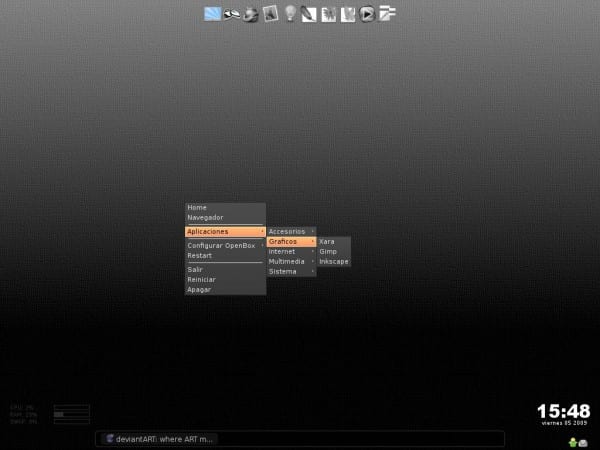
OpenBox est quelque chose que je voulais essayer depuis un moment. Ou FluxBox.
Eh bien, n'attendez pas, c'est un bon manager, je l'ai essayé sur Archbang et je l'ai beaucoup aimé
Openbox est roi! Vous devriez essayer, c'est une bonne chose 😀
Je vous copierai la configuration lorsque je réparerai mon bureau avec Archlinux.
Merci, c'est bon pour moi d'améliorer le crunchbang.
ufff .. récemment fatigué des applications qui écrivent "seules" des choses dont on ne veut pas, quitte gnome. J'ai donné une chance à xfce et c'est mieux que gnome, moins de "ballonnement", mais j'avais aussi l'impression d'être encore gros. Je suis arrivé à Openbox et je ne peux pas le quitter.
J'ai essayé de le laisser avec lxde .. mais il était tard. Mon avenir est génial. Je suppose que c'est tout ce dont nous avons besoin (du monopoleur kde, je ferais mieux de ne même pas parler)
Trayer? Corrigez-moi si je me trompe, mais Tint2 n'a pas de barre des tâches?
Tu n'as pas tort. Comme je l'ai dit dans l'article, j'ai utilisé ces paramètres il y a longtemps, lorsque la teinte n'avait pas cette option. Désormais, il n'est plus nécessaire d'utiliser un plateau.
Aaaah, ami! J'avais manqué. Non, vous l'avez toujours utilisé pour avoir des fonctionnalités supplémentaires. C'était juste par curiosité 😉
C'est ainsi que j'ai configuré Debian Testing + Openbox un de ces jours ... Mais sans Trayer (je ne savais pas ce que c'était) ou Conky (je ne l'aime pas beaucoup, je ne sais pas comment le configurer correctement ou avec Colors) et au lieu de Feh j'ai utilisé l'azote (j'envisage faites-le maintenant avec PCManFM ou SpaceFM, ou peut-être pas…).
Quoi qu'il en soit, excellent article 🙂 Openbox est une petite merveille.
En fait, je prévois de l'utiliser pour minimiser au maximum mon bureau, non pas à cause d'un manque de puissance mais à cause de mes distractions, je veux programmer et parfois cela me dérange tellement la vie ... Bien sûr, cela a finalement certaines complications, telles que vous n'avez pas de gestionnaire de musique comme Ubuntu avec Banshee, ni à quel point il est utile de faire glisser une fenêtre à une extrémité de l'écran et de la redimensionner automatiquement ...
Ce sont des petites choses dont il faut tenir compte, oui, mais bon, peut-être qu'on pourrait les développer ici dans DesdeLinux.
il y a un mois, j'ai configuré une session dans debian uniquement avec des raccourcis clavier openbox, feh et personnalisés, mais je me suis cassé la tête en essayant d'installer un thème à conky et de le configurer à mon goût, alors j'ai fini par lancer le tolla et désinstaller conky. toute sa documentation et je n'ai pu installer aucun thème.
J'étais seul plus de 5 jours là-dedans et je ne pourrais pas, si quelqu'un connaît un "pas à pas" sur la façon d'installer un thème sur conky j'apprécierais.
bravo pour ton blog, je le suis récemment mais je le lis tous les jours bien que je ne donne jamais mon avis.
Hehehe, ils m'ont juste officiellement donné le compte Internet et regardé où je suis arrivé en premier… .. Ahh Elav dit à Gaara de revenir à Debian pire cette fois avec LXDE et openbox hehehe
Ils avaient raison sur la comparaison avec le NOVA
Fuck partenaire félicitations 😀
Je vous ai envoyé un e-mail il y a quelques instants.
Salutations et j'attends ta réponse ... hehe, un autre qui rejoint le monde LOL !!!
Hahahaha félicitations mon frère, maintenant je me promène partiellement avec Arch, mais je ne pense pas qu'aujourd'hui se produise. Je retourne à Debian 😀 et peut-être que je vais revenir à mes anciennes habitudes avec OpenBox 😀
Je pense que la note est bonne, cependant, je pense que vous pourriez y ajouter des utilitaires qui aideront certainement beaucoup les utilisateurs novices, par exemple:
Obkey: Ajoutez des raccourcis clavier via l'interface graphique.
Obmenu: Configurez le menu principal via l'interface graphique.
Obconf: configuration de l'interface graphique Openbox.
Gtk-chtheme: modifiez les thèmes GTK via l'interface graphique.
Ce n'est qu'une suggestion, salutations! ...
Je ne savais pas pour Obkey, merci beaucoup 🙂 J'ai dû télécharger la source et procéder à sa compilation, salutations.
Désolé, ce n'est pas une compilation, juste un ./obkey et voilà ^. ^ »Cela fonctionne très bien.
Je vous remercie…..
Je viens d'essayer d'établir une option de bureau minimaliste pour fonctionner sur un hôte proxmox et ainsi ne pas avoir à utiliser un autre PC pour le configurer et curieusement, en googlant un peu, je suis arrivé à ce post (enfin, en fait sa version originale), qui il s'est avéré utile.
Cependant, wbar se comporte de manière instable lorsque je repeint. Je cherchais une option pour mettre un arrière-plan sans aucune transparence et ainsi minimiser l'impact, mais je ne trouvais pas comment faire. J'ai aussi essayé d'ajouter une ligne à autorun.sh pour lancer xcompmgr, mais cela ne semble pas avoir eu d'effet sur wbar. De plus, chaque fois qu'une nouvelle fenêtre est ouverte et agrandie, wbar est obstrué, un comportement anti-intuitif pour un dock.
Quelqu'un sait-il comment faire en sorte que wbar se comporte de manière acceptable ou cette application rencontre-t-elle toujours des problèmes?
PS Je voulais en fait tester Plank au départ, mais puisque proxmox est basé sur Debian et que Plank est pour Ubuntu, cela formerait une traînée de dépendances, donc évidemment je ne l'ai pas mis.
Très bon post, merci beaucoup d'avoir partagé les étapes, les salutations